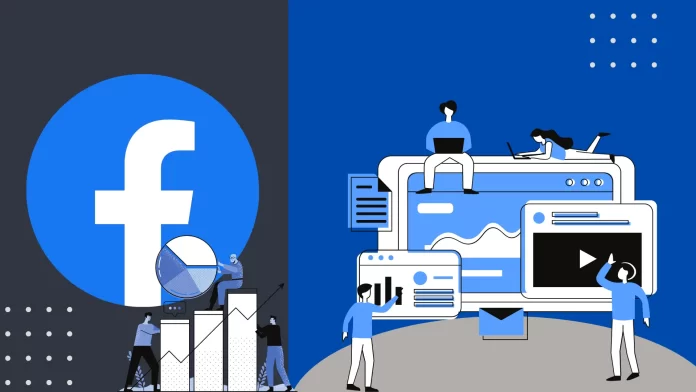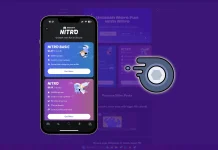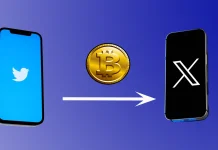Якщо ви створили опитування у Facebook Messenger, ви не зможете його видалити. Для більшості користувачів Facebook, включно зі мною, це виглядає абсолютно безглуздо. Фактично, коли мені потрібно було видалити опитування, але це не було зроблено, я знайшов проблему в Google і був здивований. Тому, якщо ви хочете знати, чому і як це працює, читайте далі.
Тепер, коли ви знаєте, що не можете видалити опитування, варто з’ясувати, що робити, якщо це так. У вас насправді не так багато варіантів. Все, що ви можете зробити, це видалити чат. Але чи побачать решта учасників опитування чи ні, давайте розберемося.
Чи можна видалити опитування у Facebook Messenger?
На жаль, після створення опитування в чаті Messenger його неможливо видалити. При цьому користувачі не можуть редагувати опитування.
Можливо, Facebook вирішив не надавати можливість видаляти опитування в Messenger, щоб зберегти цілісність інформації та історії чатів. Видалення опитування може призвести до втрати контексту та розуміння подальших відповідей і обговорень, пов’язаних із цим опитуванням. Але в будь-якому випадку більшість користувачів це не в захваті.
Єдиний спосіб видалити опитування – видалити історію групового чату. Ви можете видалити історію чату на комп’ютері чи смартфоні. Але також майте на увазі, що це призведе лише до видалення інформації на вашому пристрої.
Перейдіть до налаштувань чату та виберіть видалити чат. Зауважте, що видалення розмови призведе до видалення всього вмісту чату. Це стосується всіх повідомлень, медіафайлів та інших елементів чату. Тому найкраще двічі подумати, перш ніж видаляти всю групову розмову.
Як видалити чат у Facebook Messenger за допомогою iPhone?
Насправді досить легко зрозуміти, як видалити опитування в Messenger за допомогою вашого iPhone, цей метод буде трохи схожий, якщо ви використовуєте ПК. Отже, щоб видалити опитування у Facebook Messenger, вам потрібно повністю видалити діалогове вікно. Тобто ви не можете видалити опитування як одне повідомлення. Щоб видалити опитування у Facebook Messenger за допомогою iPhone, виконайте такі дії:
- Відкрийте програму Facebook Messenger .
- Потім торкніться потрібного чату .
- Далі виберіть «Видалити» зі списку дій.
- Після цього підтвердіть свої дії .
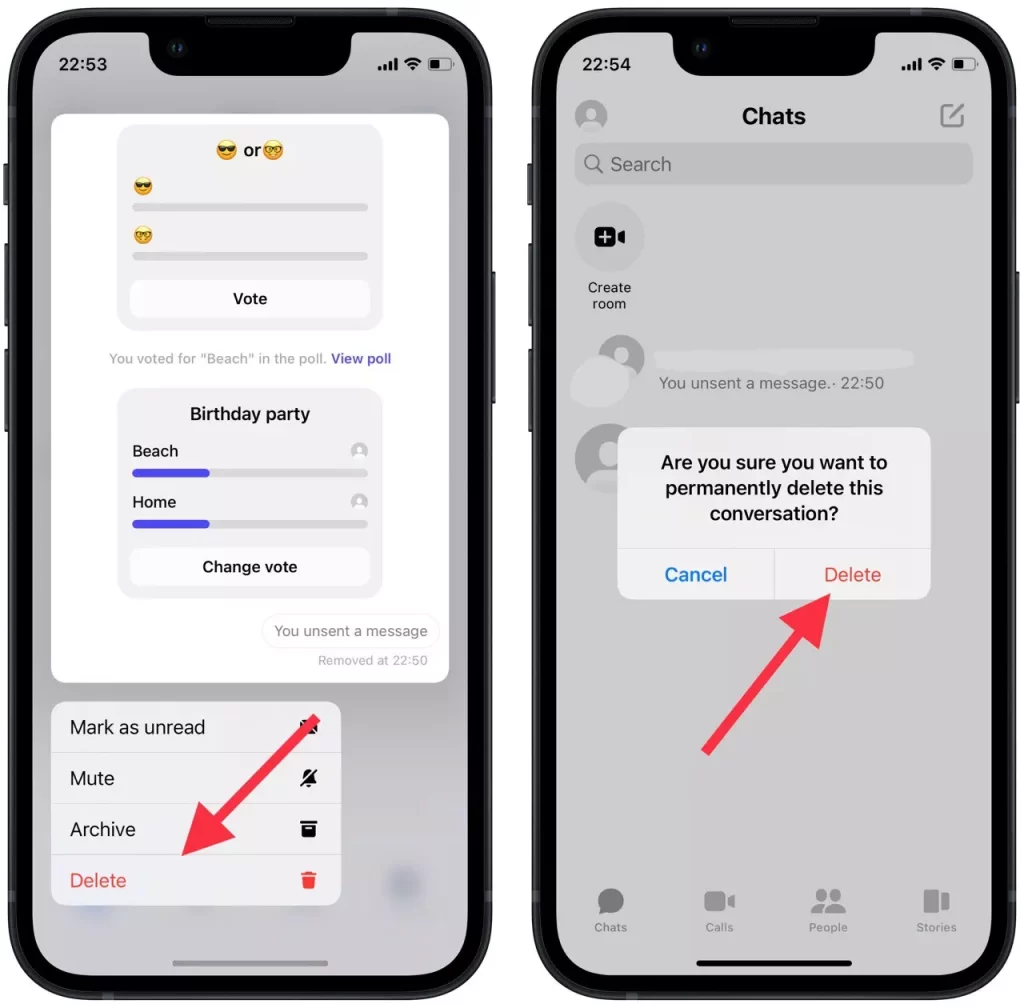
Це єдині кроки, які вам потрібно зробити, щоб видалити опитування, яке вам більше не потрібно. Якщо вам потрібно зробити це з ПК, зверніть увагу на наступні кроки.
Як видалити чат у Facebook Messenger за допомогою робочого столу?
Тепер, коли ви побачили, які кроки потрібні для видалення опитування за допомогою iPhone, ви можете побачити, що кроки для ПК схожі. Отже, щоб видалити опитування у Facebook Messenger за допомогою ПК, вам потрібно:
- Відкрийте Facebook Messenger у браузері на своєму ПК.
- Потім потрібно натиснути на три крапки потрібного чату.
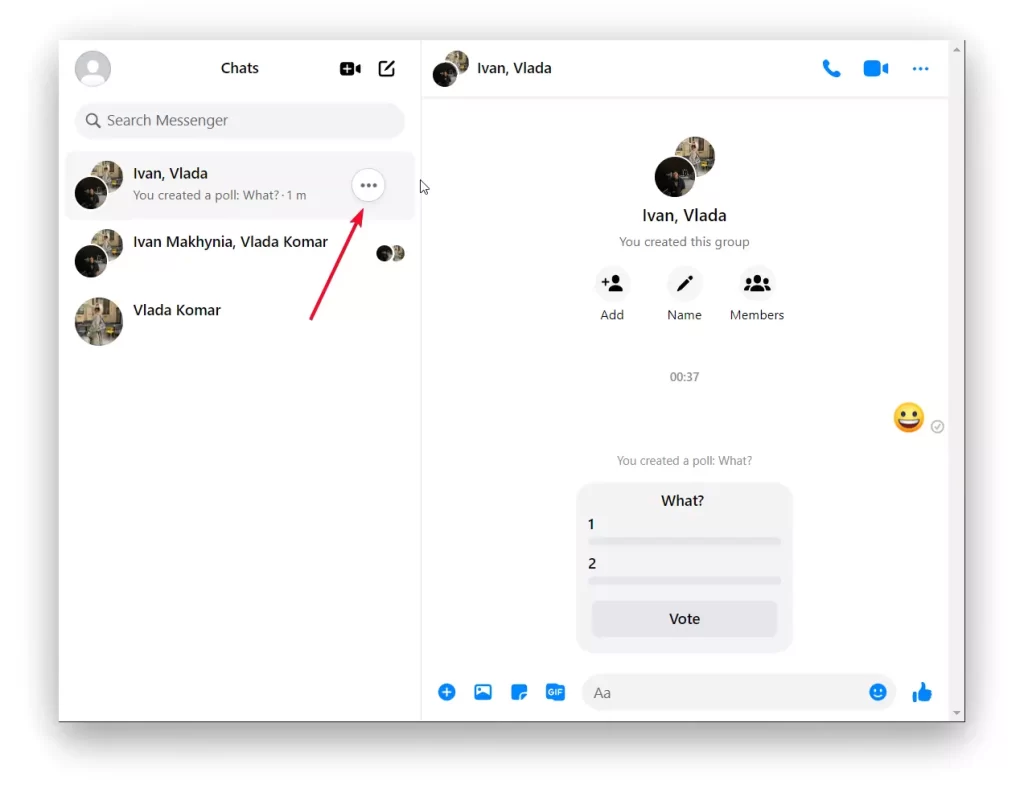
- Далі виберіть «Видалити» зі списку дій.
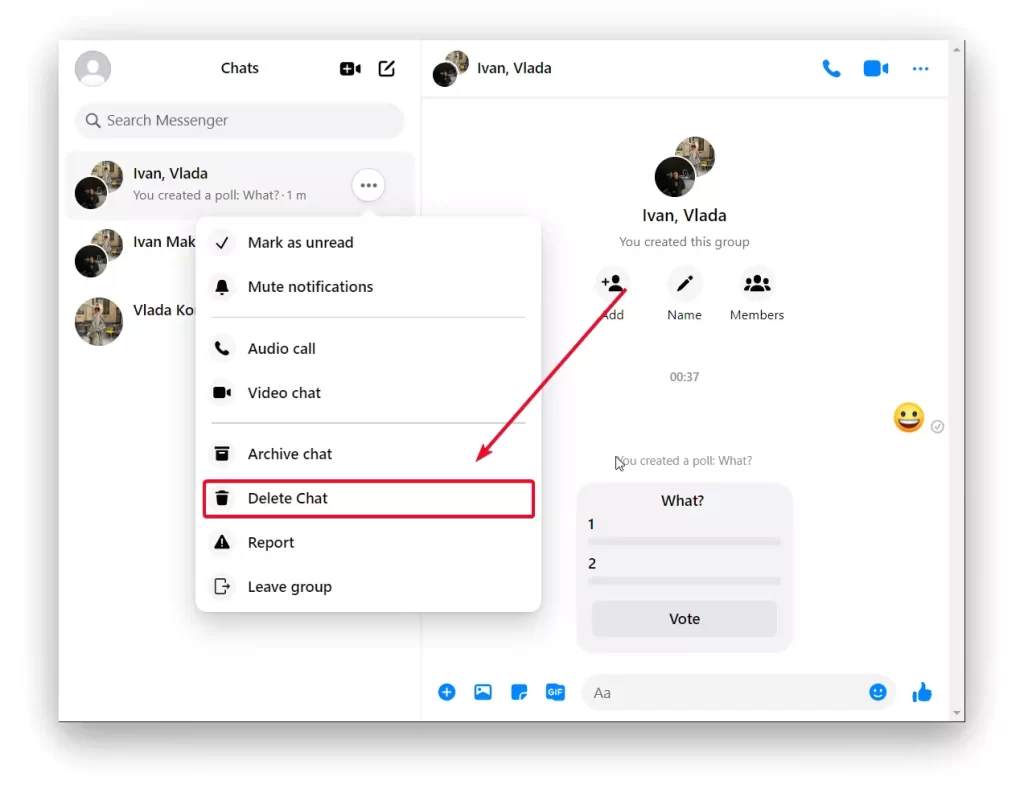
- Після цього підтвердіть свої дії .
Крім того, якщо ви випадково зробили помилку при створенні опитування, ви можете видалити його, тільки видаливши чат. Якщо потрібно, створіть нове опитування та використовуйте цей інструмент надалі для розвитку та розваги. Опитування – хороший інструмент для розвитку вашого особистого бренду та гарного проведення часу з друзями. Не витрачайте час на запитання. Просто дайте короткі варіанти відповідей і отримайте їх за короткий час.
Чи буде видалено опитування в Facebook Messenger від інших учасників?
Коротка відповідь на питання «Чи буде видалено опитування в Facebook Messenger від інших учасників» – ні. Ось чому я написав на початку цієї статті, що якщо ви зробили помилку під час створення опитування в Messenger, ви не зможете видалити його пізніше. Оскільки якщо ви видалите чат, це видалить лише опитування на вашому пристрої. Тому що в Messenger зараз немає опції «Видалити для всіх учасників чату».
Якщо ви не хочете бачити свою помилку, але вам байдуже, що бачать інші, видалення чату – чудове рішення.
Отже, якщо ви не хочете, щоб інші учасники чату бачили ваше помилкове опитування, ви нічого не можете зробити.
Тож у майбутньому ретельніше перевіряйте свої запитання та відповіді, перш ніж публікувати.